Zkušební tenant Microsoft 365

Zejména pro testování nových nebo nedostupných funkcionalit a správy je vhodné vytvořit si 30denní zkušební tenant v plánu E5 pro 25 uživatelů.
Před nastavením zkušebního tenantu se důsledně odhlásíme od firemní či školního tenantu. Klikneme do portrétní fotografie či iniciál v pravém horním rohu okna Microsoft 365. Vybereme volbu Odhlásit se.
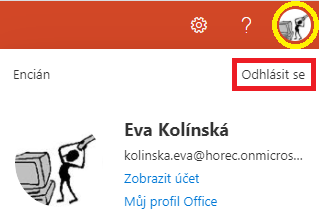
Nastavení zkušebního tenantu:
- Do prohlížeče zapíšeme adresu https://microsoft.cz
- V horní vodorovné nabídce klikneme do odkazu Office.
- V horní nabídce v sekci Pro podniky vybereme volbu Plány a ceny.
- V levé svislé nabídce klikneme do odkazu Office 365 pro podniky.
- Ve sloupci Office 365 E5 klikneme do odkazu Vyzkoušet zdarma.
Dále postupujeme dle průvodce ve čtyřech krocích:
- 1. krok: Zahájení registrace
- Zadáme svou existující adresu.
- Klikneme do odkazu Vytvořit raději nový účet.
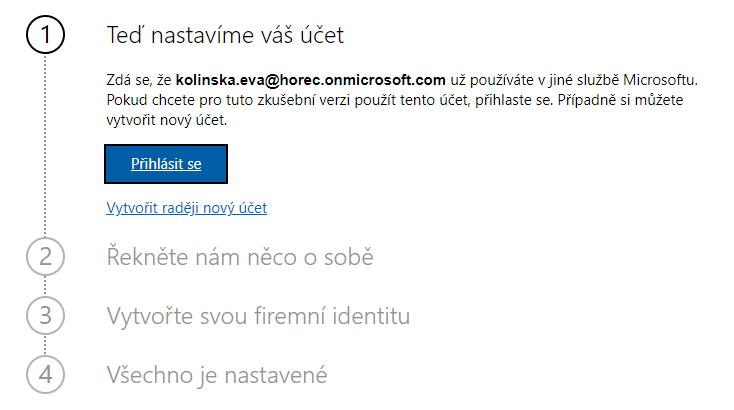
- 2. rok: Osobní údaje
- Vyplníme své osobní údaje.
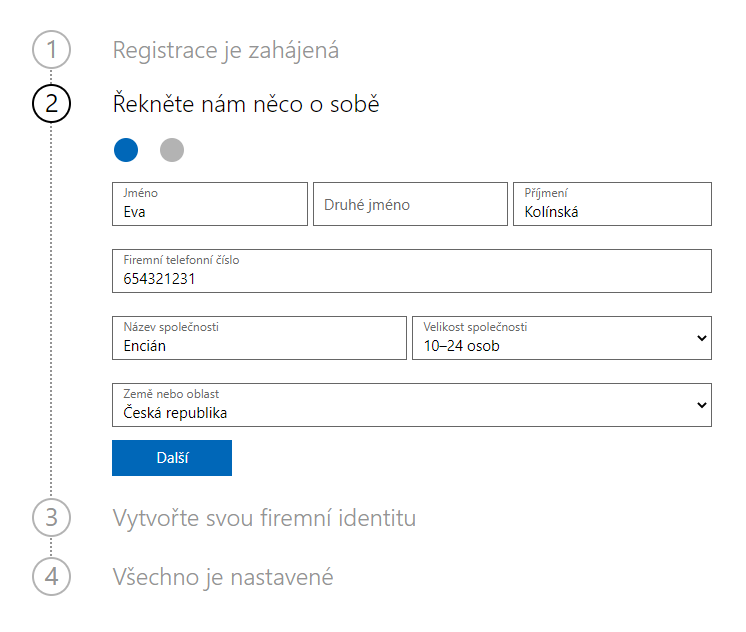
- Klikneme do tlačítka Další.

- Klikneme do tlačítka Poslat ověřovací kód.
- Kód přijde SMS na mobil.
- Opíšeme šesticiferný kód z SMS.
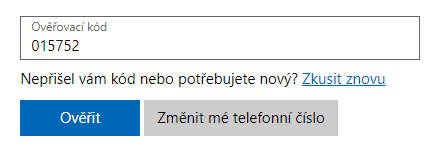
- Vyplníme své osobní údaje.
- 3. krok: Firemní identita
- Zadáme název firmy, který bude použit v adrese tenantu – doménu.
- Po zadání Microsoft ověří, zda doména již není obsazena.
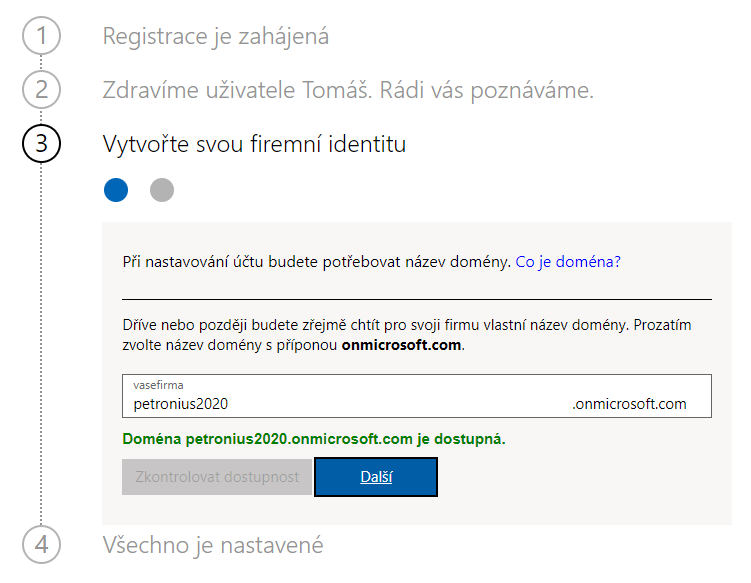
- Klikneme do tlačítka Další.
- Na další obrazovce vyplníme své uživatelské jméno a dvakrát heslo.
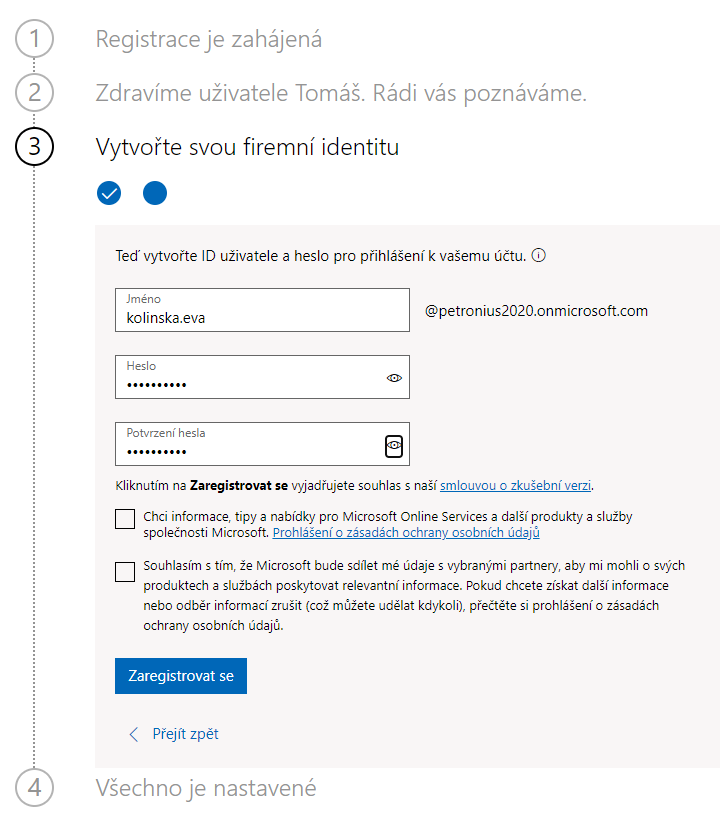
- Klikneme do tlačítka Zaregistrovat se.
- Zobrazí se hlášení Vytváří se vám účet.
- 4. krok: Závěr
- Po chvíli se zobrazí poslední krok.
- Klikneme do tlačítka Přejít na instalaci.
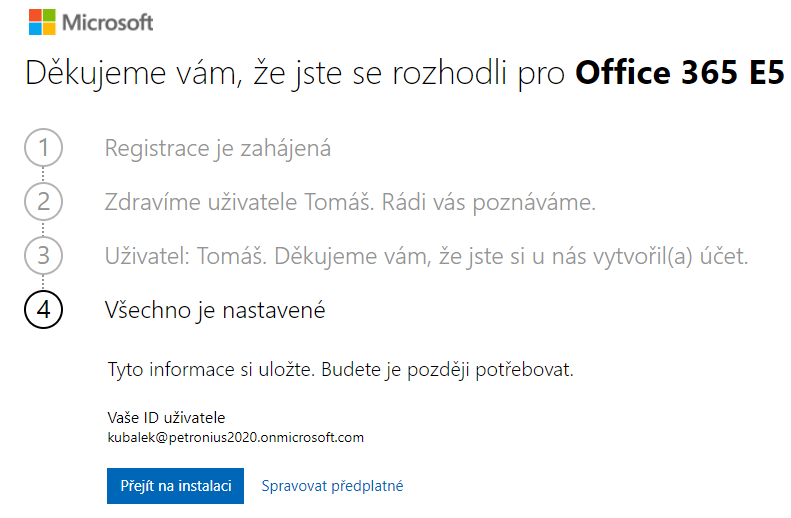
Zobrazí se uvítací obrazovky Microsoft 365 a instalační průvodce.
- 1. krok: Instalace Office
- Nebudeme instalovat kancelářský balík Office Pro Plus.
- Klikneme do tlačítka Pokračovat.
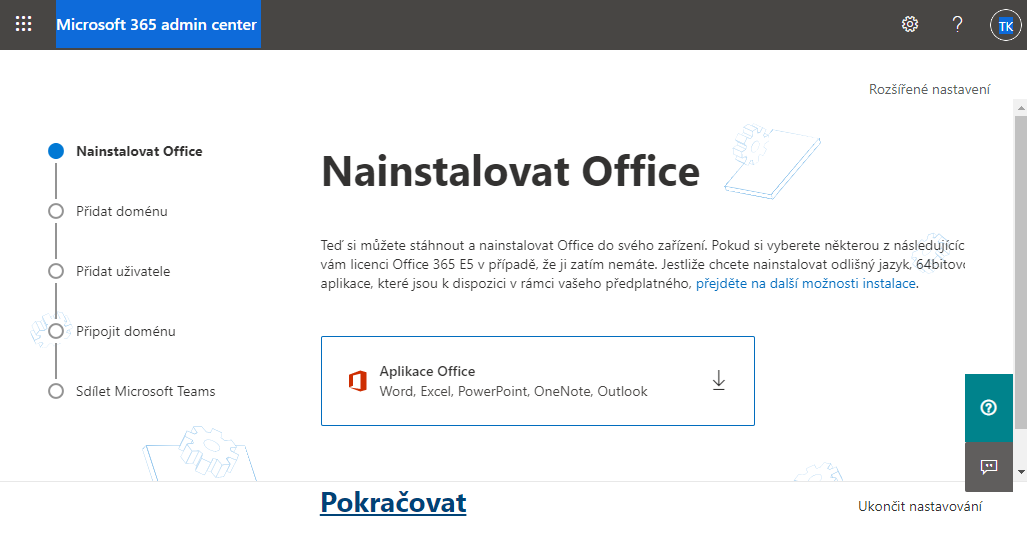
- 2. krok: Přidání domény
- Nepřidáme doménu
- Ponecháme zatím doménu s koncovkou .onmicrosoft.com, tj. zaškrtneme pole Ne,…
- Klikneme do odkazu Použít tuto doménu.
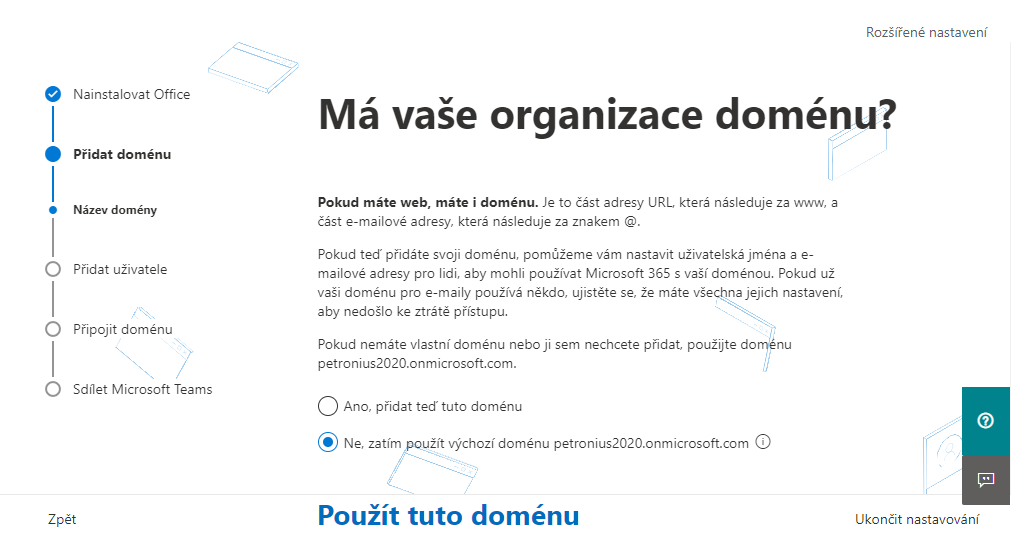
- 3. krok: Přidání uživatelů
- Žádné uživatele nepřidáme.
- Klikneme do odkazu Provést později.
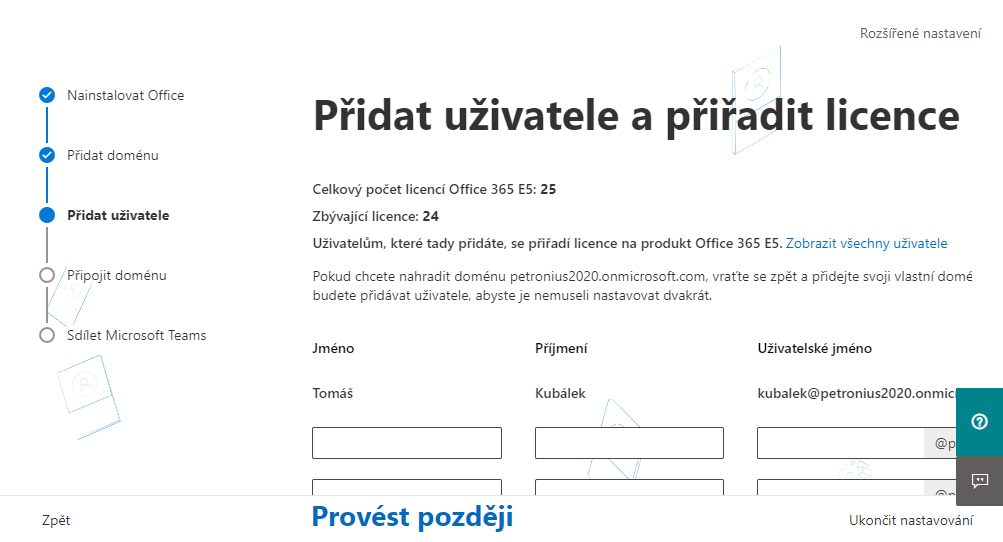
- 4. krok: Způsob připojení domény.
- Ponecháme připojení domény s koncovkou .onmicrosoft.com.
- Klikneme do odkazu Pokračovat.
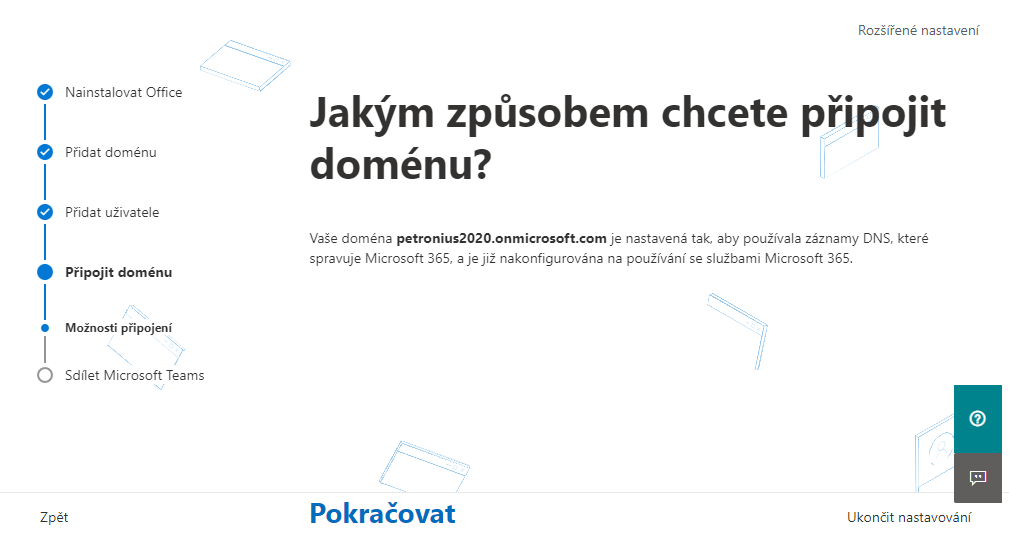
- 5. krok: Microsoft Teams
- Přečteme informace.
- Klikneme do odkazu Pokračovat.
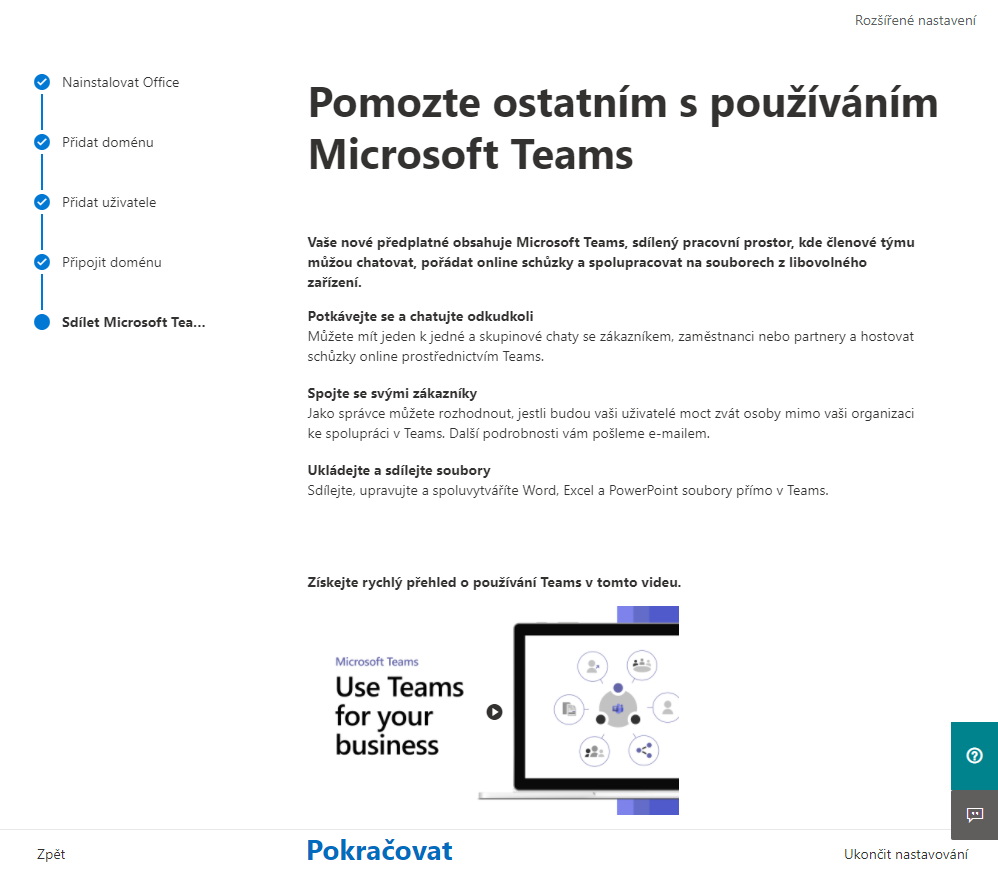
- 6. krok: Závěr
- Můžeme napsat svůj názor na průběh instalace.
- Klikneme do tlačítka Přejít do centra pro správu.
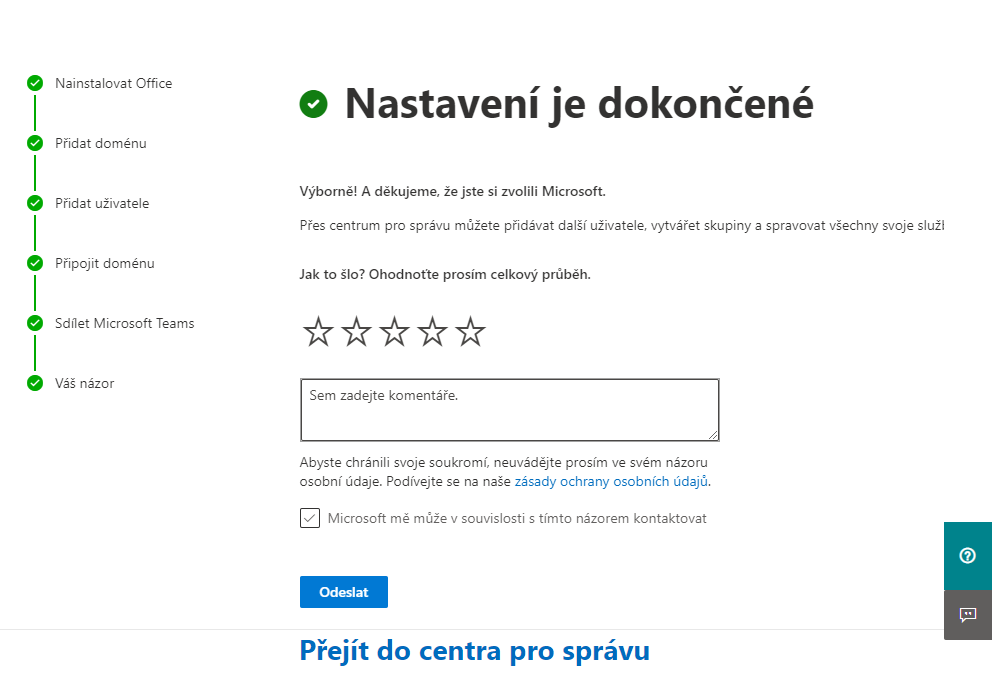
V centru pro správu je vhodné vložit či importovat další uživatele, nastavit jim hromadně hesla, popř. provést další nastavení Microsoft 365.
K dispozici také:
- Nastavení pro školy včetně okamžité bezplatné verze
- plán A1: bezplatný
- plán A3: přístup k desktopovým aplikacím Office (instalace na 5 počítačů, 5 tabletů, 5 telefonů pro každého uživatele) a navíc webová aplikace Bookings
- plán A5: navíc Power BI Pro, správa zabezpečení, analytické systémy
- Nastavení pro neziskové organizace
